תקן את Windows 10 שנתקע בהכנת אפשרויות אבטחה
Miscellanea / / November 28, 2021
משתמשים מדווחים על בעיה חדשה שבה Windows 10 נטען למסך כחול שאומר "מכין אפשרויות אבטחה" ולא תוכל להשתמש במקלדת שלך, ואתה תקוע במסך הזה. לבעיה זו יש היסטוריה שחוזרת חזרה ל-Windows 7, אך למרבה המזל ישנם לא מעט פתרונות שנראה כי פותרים את הבעיה הזו. בדרך כלל, הודעת השגיאה של Windows 10 הכנת אפשרויות אבטחה מוצגת במסך הפתיחה או ההתנתקות.
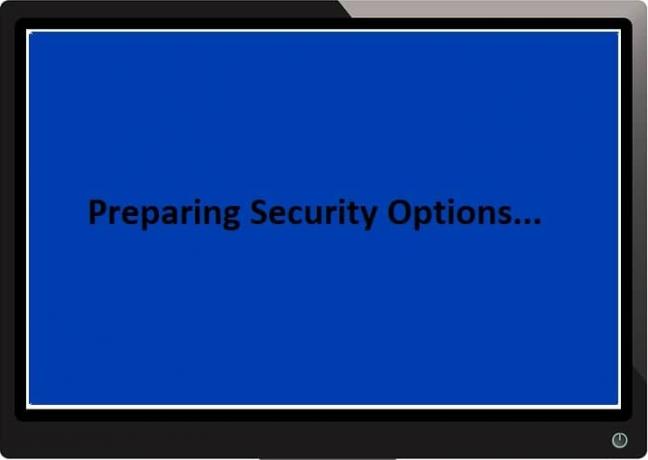
אין סיבה מיוחדת להודעת שגיאה זו, מכיוון שיש שיגידו שזו בעיית וירוס אחרים יאמרו זאת בעיית חומרה, אבל דבר אחד בטוח שמיקרוסופט לא מכירה בבעיה זו מכיוון שהתקלה היא אצלם סוֹף. אז בלי לבזבז זמן, בואו נראה כיצד לתקן את Windows 10 שנתקע בהכנת אפשרויות אבטחה בעזרת מדריך פתרון הבעיות המפורט למטה.
תוכן
- תקן את Windows 10 שנתקע בהכנת אפשרויות אבטחה
- שיטה 1: בצע שחזור מערכת
- שיטה 2: הסרה ידנית של עדכונים שהותקנו לאחרונה
- שיטה 3: השבת את ההפעלה המהירה
- שיטה 4: הפעל את SFC ו-CHKDSK
- שיטה 5: הפעל תיקון אוטומטי/אתחול
- שיטה 6: בנייה מחדש של BCD
- שיטה 7: הפעל מחדש את שירות Windows Update
- שיטה 8: השבת את שירות מנהל האישורים
- שיטה 9: שנה את השם של SoftawareDistribution
- שיטה 10: אפס את Windows 10
תקן את Windows 10 שנתקע בהכנת אפשרויות אבטחה
הערה: לפני שתמשיך, הקפד להסיר את כל התקני ה-USB החיצוניים. גַם, צור נקודת שחזור רק למקרה שמשהו ישתבש.
שיטה 1: בצע שחזור מערכת
1. הקש על מקש Windows + R והקלד sysdm.cpl ואז הקש אנטר.

2. בחר את הגנת מערכת לשונית ובחר שחזור מערכת.

3. לחץ על הבא ובחר את הרצוי נקודת שחזור מערכת.

4. בצע את ההוראות שעל המסך כדי להשלים את שחזור המערכת.
5. לאחר אתחול מחדש, ייתכן שתוכל תקן את Windows 10 שנתקע בהכנת אפשרויות אבטחה.
שיטה 2: הסרה ידנית של עדכונים שהותקנו לאחרונה
1. הקש על מקש Windows + I כדי לפתוח את ההגדרות ולאחר מכן לחץ על עדכון ואבטחה.

2. מהצד השמאלי, בחר עדכון חלונות לאחר מכן לחץ על "הצג את היסטוריית העדכונים המותקנים“.

3. כעת לחץ על הסר את התקנת העדכונים במסך הבא.
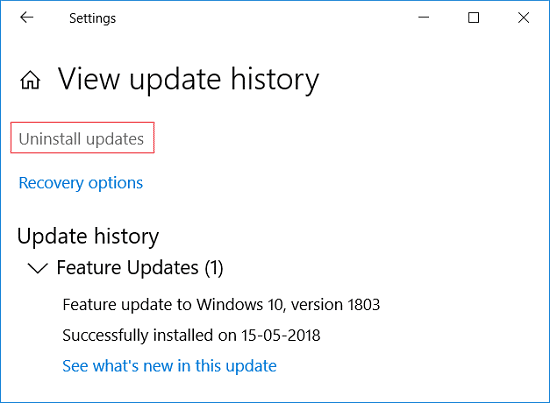
4. לבסוף, מרשימת העדכונים שהותקנו לאחרונה, לחץ פעמיים על העדכון האחרון להסרת ההתקנה שלו.
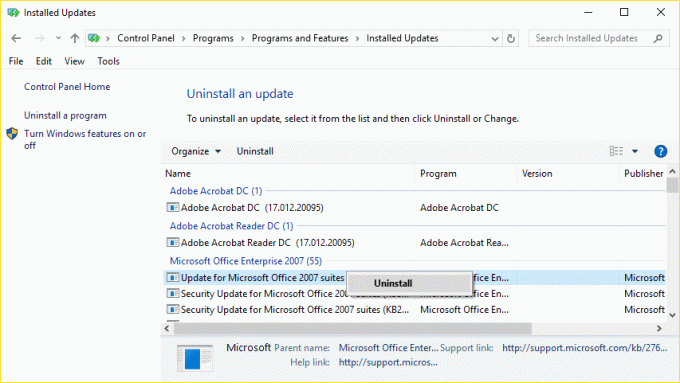
5. הפעל מחדש את המחשב כדי לשמור שינויים.
שיטה 3: השבת את ההפעלה המהירה
1. הקש על מקש Windows + R ואז הקלד control והקש על Enter כדי לפתוח לוח בקרה.

2. לחץ על חומרה וסאונד לאחר מכן לחץ על אפשרויות צריכת חשמל.

3. לאחר מכן, מחלונית החלון השמאלית בחר “בחר מה עושים כפתורי ההפעלה.“

4. כעת לחץ על “שנה הגדרות שאינן זמינות כרגע.“

5. בטל את הסימון "הפעל אתחול מהיר" ולחץ על שמור שינויים.
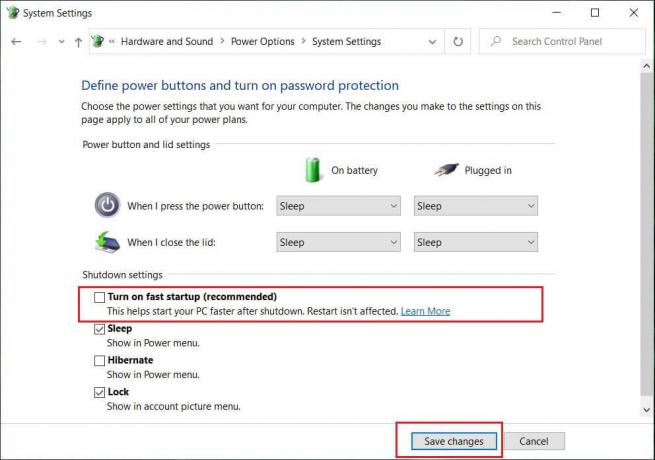
שיטה 4: הפעל את SFC ו-CHKDSK
1. פתח את שורת הפקודה. המשתמש יכול לבצע שלב זה על ידי חיפוש 'cmd' ולאחר מכן הקש Enter.

2. כעת הקלד את הדברים הבאים ב-cmd והקש אנטר:
Sfc /scannow. sfc /scannow /offbootdir=c:\ /offwindir=c:\windows

3. המתן לסיום התהליך שלמעלה ולאחר שתסיים, הפעל מחדש את המחשב.
4. לאחר מכן, רוץ CHKDSK כדי לתקן שגיאות במערכת הקבצים.
5. תן לתהליך לעיל להשלים ושוב אתחל את המחשב שלך כדי לשמור שינויים.
שיטה 5: הפעל תיקון אוטומטי/אתחול
1. הכנס את תקליטור ההתקנה הניתן לאתחול של Windows 10 והפעל מחדש את המחשב.
2. כאשר תתבקש ללחוץ על מקש כלשהו כדי לאתחל מתקליטור או DVD, הקש על מקש כלשהו כדי להמשיך.

3. בחר את העדפות השפה שלך ולחץ על הבא. לחץ על תיקון המחשב שלך בפינה השמאלית התחתונה.

4. במסך בחירת אפשרות, לחץ פתרון בעיות.

5. במסך פתרון בעיות, לחץ על אפשרות מתקדמת.

6. במסך אפשרויות מתקדמות, לחץ תיקון אוטומטי או תיקון אתחול.

7. חכה עד ל תיקוני Windows אוטומטי/אתחול לְהַשְׁלִים.
8. הפעל מחדש והצלחת תקן את Windows 10 שנתקע בהכנת אפשרויות אבטחה.
קרא גם: כיצד לתקן תיקון אוטומטי לא הצליח לתקן את המחשב שלך.
שיטה 6: בנייה מחדש של BCD
1. באמצעות השיטה לעיל פתח את שורת הפקודה באמצעות דיסק ההתקנה של Windows.

2. כעת הקלד את הפקודות הבאות אחת אחת והקש אנטר אחרי כל אחת מהן:
bootrec.exe /FixMbr. bootrec.exe /FixBoot. bootrec.exe /RebuildBcd

3. אם הפקודה לעיל נכשלת, הזן את הפקודות הבאות ב-cmd:
bcdedit /export C:\BCD_Backup. ג: אתחול CD. attrib bcd -s -h -r. ren c:\boot\bcd bcd.old. bootrec /RebuildBcd

4. לבסוף, צא מה-cmd והפעל מחדש את Windows.
5. נראה שיטה זו תקן את Windows 10 שנתקע בהכנת אפשרויות אבטחה אבל אם זה לא עובד לך אז המשך.
שיטה 7: הפעל מחדש את שירות Windows Update
1. אתחל את המחשב למצב בטוח באמצעות כל אחת מהשיטות המפורטות.
2. הקש על מקש Windows + R ואז הקלד services.msc ולחץ על Enter.

3. אתר את השירותים הבאים:
רקע שירות העברה חכמה (BITS)
שירות קריפטוגרפי
עדכון חלונות
מתקין MSI
4. לחץ לחיצה ימנית על כל אחד מהם ולאחר מכן בחר מאפיינים. ודא שלהם סוג הפעלה נקבע ל אאוטומטי.

5. עכשיו אם אחד מהשירותים לעיל הופסק, הקפד ללחוץ על התחל תחת סטטוס שירות.
6. לאחר מכן, לחץ באמצעות לחצן העכבר הימני על שירות Windows Update ובחר אתחול.

7. לחץ על החל, ולאחר מכן על אישור ולאחר מכן הפעל מחדש את המחשב כדי לשמור שינויים.
תראה אם אתה יכול תקן את Windows 10 שנתקע בהכנת אפשרויות אבטחה, אם לא אז המשך בשיטה הבאה.
שיטה 8: השבת את שירות מנהל האישורים
1. אתחל את המחשב למצב בטוח באמצעות כל אחת מהשיטות המפורטות.
2. הקש על מקש Windows + R ואז הקלד services.msc ולחץ על Enter.

3. לחץ לחיצה ימנית על שירות מנהל אישורים ולאחר מכן בחר נכסים.

4. הגדר את סוג הפעלה ל נָכֶה מהתפריט הנפתח.
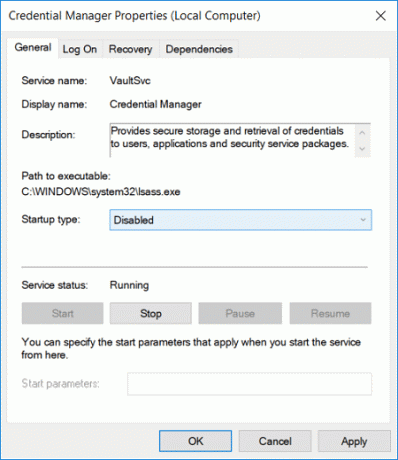
5. לחץ על החל ולאחר מכן על אישור.
6. הפעל מחדש את המחשב כדי לשמור שינויים.
שיטה 9: שנה את השם של SoftawareDistribution
1. אתחול למצב בטוח באמצעות כל אחת מהשיטות המפורטות לאחר מכן הקש על מקש Windows + X ולאחר מכן בחר שורת פקודה (אדמין).
2. כעת הקלד את הפקודות הבאות כדי לעצור את שירותי Windows Update ולאחר מכן לחץ על Enter לאחר כל אחת מהן:
net stop wuauserv
net stop cryptSvc
סיביות סטופ נטו
net stop msiserver

3. לאחר מכן, הקלד את הפקודה הבאה כדי לשנות את שם התיקייה SoftwareDistribution ולאחר מכן לחץ על Enter:
ren C:\Windows\SoftwareDistribution SoftwareDistribution.old
ren C:\Windows\System32\catroot2 catroot2.old

4. לבסוף, הקלד את הפקודה הבאה כדי להפעיל את שירותי Windows Update ולחץ על Enter לאחר כל אחד מהם:
net start wuauserv
net start cryptSvc
סיביות התחלה נטו
net start msiserver

5. הפעל מחדש את המחשב כדי לשמור שינויים ולראות אם אתה יכול תקן את Windows 10 שנתקע בהכנת אפשרויות אבטחה.
שיטה 10: אפס את Windows 10
1. הפעל מחדש את המחשב מספר פעמים עד שתתחיל תיקון אוטומטי.

2. בחר פתרון בעיות > אפס את המחשב הזה > הסר הכל.

3. לשלב הבא, ייתכן שתתבקש להכניס מדיית התקנה של Windows 10, אז וודא שהיא מוכנה.
4. כעת, בחר את גרסת Windows שלך ולחץ רק על הכונן שבו מותקן Windows > להסיר את הקבצים שלי.

5. הקלק על ה כפתור אתחול.
6. בצע את ההוראות על המסך כדי להשלים את האיפוס.
מוּמלָץ:
- תקן את עדכון Windows Defender נכשל עם שגיאה 0x80070643
- תקן אם ההשמעה לא מתחילה תוך זמן קצר, נסה להפעיל מחדש את המכשיר שלך
- כיצד לתזמן כיבוי אוטומטי של Windows 10
- תקן כונן CD או DVD שאינו קורא דיסקים ב-Windows 10
זהו זה יש לך בהצלחה תקן את Windows 10 שנתקע בהכנת אפשרויות אבטחה אבל אם עדיין יש לך שאלות בנוגע לפוסט הזה, אל תהסס לשאול אותם בקטע של התגובה.



